
我们在用电脑的时候经常会碰到各种各样的突发故障,例如应用程序无法正常启动,提示未知的软件异常0xe06d7363,出现这种情况可能是因为恶意软件感染、或者软件有冲突导致的。那么,0xe06d7363怎么解决呢?下面,小编就和大家分享异常代码0xe06d7363的解决方法。
出现0xe06d7363怎么处理
方法一:将计算机引导到安全模式
为了修复异常代码0xe067363,您可以选择尝试将计算机引导到安全模式并重新启动。
现在,这里是教程。
同时按下Windows键和R键以打开“运行” 对话框。
然后在框中键入msconfig,然后单击“确定”继续。
在弹出窗口中,转到“启动” 选项卡。
然后选中“安全启动”选项。
之后,单击“确定”并立即重新启动计算机。

完成所有步骤后,再次运行应用程序,并检查异常代码0xe06d7363是否已修复。如果要正常启动计算机,请尝试取消选中“系统配置”窗口中的“安全启动”选项。
方法二:执行干净启动
如上所述,异常代码0xe06d7363可能是由第三方软件引起的。因此,为了解决此问题,您可以尝试执行干净启动。
现在,这里是教程。
1、同时按Windows键和R键打开“运行” 对话框。
2、在框中键入msconfig,然后单击“确定”继续。
3、.在“系统配置”窗口中,转到“服务” 选项卡。
4、然后勾选隐藏所有Microsoft服务,并选择禁用所有。
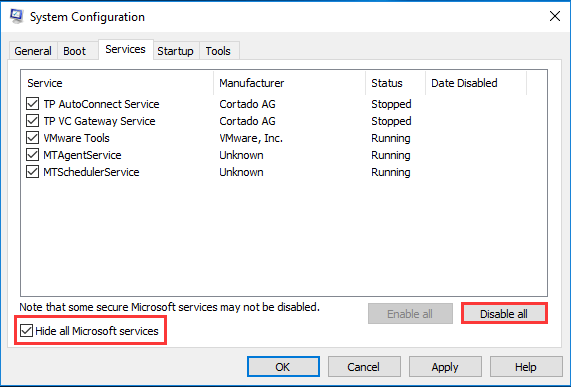
5、然后转到“启动”选项卡,然后单击“打开任务管理器”。
6、在弹出窗口中,选择可能会干扰Windows 10的应用程序,然后选择禁用。
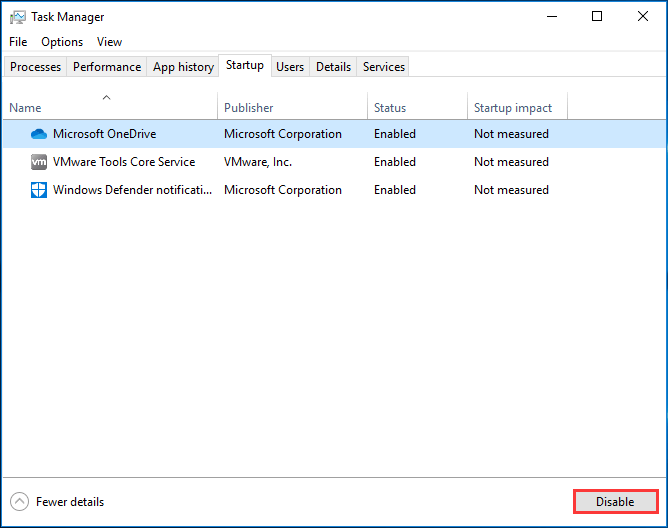
7、之后,返回到“系统配置”窗口,然后单击“应用”和“确定”以保存更改。
之后,重新启动计算机,然后检查异常代码0xe06d7363是否已修复。
方法三:运行系统文件检查器
如果您的计算机上的系统文件已损坏,则可能会遇到异常未知软件异常0xe06d7363。在这种情况下,您可以尝试运行系统文件检查器来扫描和修复计算机上损坏的系统文件。
现在,这里是教程。
1、以管理员身份打开命令提示符。
2、在“命令行”窗口中,键入命令sfc / scannow并按Enter键以继续。
3、然后它将开始扫描您的计算机。在看到消息验证100%完成之前,请不要关闭命令行窗口。

扫描过程完成后,如果系统文件不正确,丢失,损坏或损坏,请更换它们。然后重新启动计算机,并检查异常代码0xe067363是否已修复。
方法四:运行磁盘检查
为了修复异常代码0xe06d7363,您还可以尝试运行磁盘清理。
现在,这里是教程。
以管理员身份打开命令提示符。
在“命令行”窗口中,键入命令chkdsk / r并按Enter键以继续。
然后等待该过程完成。
之后,重新启动计算机,然后检查异常代码0xe06d7363是否已修复。
这就是本期0xe06d7363怎么解决的具体内容,怎么样是不是很简单,如果你遇到了同样的问题,赶紧也试试吧!





